
Обзор установки Python в Windows
- Вызвана система с Windows и привилегиями администратора.
- Командная строка
- В случае, если Python установлен на удаленном сервере, тогда приложение для подключения к удаленному рабочему столу.
- Минимум 25 мегабайт дискового пространства.
- Можно ожидать дополнительные 90 мегабайт, если Python будет переустановлен.
Установка Python на windows
Ниже приведены шаги для установки Python в Windows:
Шаг 1:
Ссылка на официальную страницу для загрузки программного обеспечения Python ниже,
Ссылка: https://www.python.org/downloads/
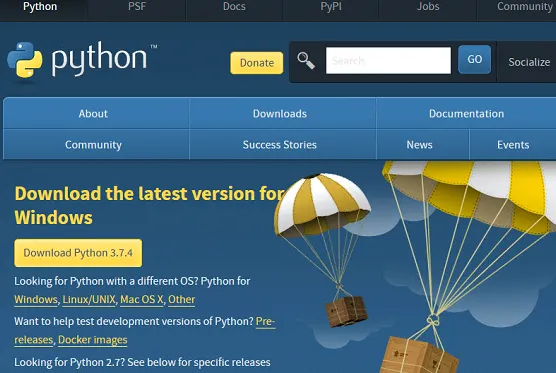
Шаг 2:
Выбрав ссылку для Windows, вы перейдете к под-ссылке ниже. в этой подссылке нам нужно выбрать версию Python.
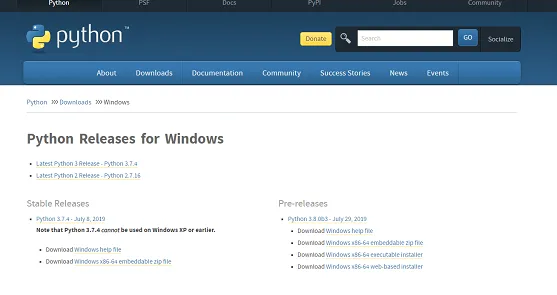
Загрузите и сохраните программное обеспечение на ПК. Файл с именем python-3.7.4-amd64.exe должен начать загрузку, увлеченную вашей стандартной папкой загрузки. Этот файл имеет размер 30 Мегабайт и гарантирует, что полная загрузка программного обеспечения завершена, прежде чем перейти к установке программного обеспечения. при необходимости мы можем переместить этот файл в другое место, которое, скорее всего, будет более постоянным для установки на python.
Шаг 3:
Ниже приведены инструкции по установке Python:
В установленном месте нажмите на значок ниже python-3.7.4-amd64.exe. при щелчке на этом значке появляется панель установки Python. Эта панель также называется всплывающим окном установки Python, и ее вставка приведена ниже, эта оснастка предназначена для версии Python всплывающего окна 3.7.4. Убедитесь, что отмеченные ниже флажки установлены во всплывающем окне настройки установки.
- «Установить лаунчер для всех пользователей (рекомендуется)»
- «Добавьте Python 3.7 в PATH»
В случае, если в нашей системе уже установлена существующая версия Python, тогда сообщение в командной строке с указанием Установить сейчас будет опубликовано в качестве обновления. это либо означает, что последняя версия python предпочтительно установлена в текущей пользовательской системе, либо выполнена переустановка существующего программного обеспечения.
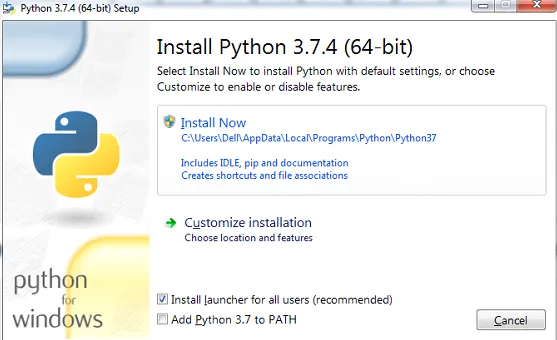
Шаг 4:
Кроме того, настраиваемая опция установки позволит пользователю настраиваться на различные компоненты, которые устанавливаются вместе с базовой версией python. На приведенном ниже экране представлены различные параметры, доступные на настроенном экране установки.
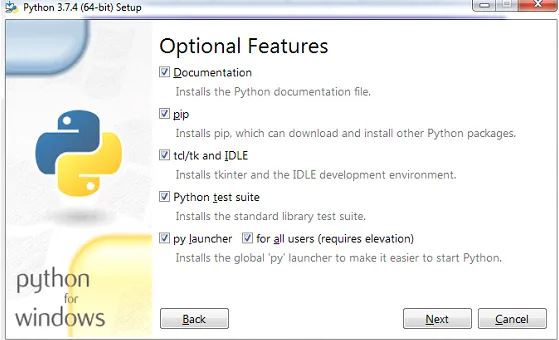
Варианты включают
- Установка основного файла документации Python.
- Pip installer - дополнительное программное обеспечение, которое помогает устанавливать и удалять пакеты, ориентированные на Python.
- TCL / TK и IDE: это позволяет нам установить настройку IDE для python.
- Набор тестов для Python.
- Панель запуска Python, которая делает запуск Python намного проще.
Щелкнув далее на этом экране настройки, пользователь получит дополнительные возможности установки Python. К ним относятся следующие пункты,
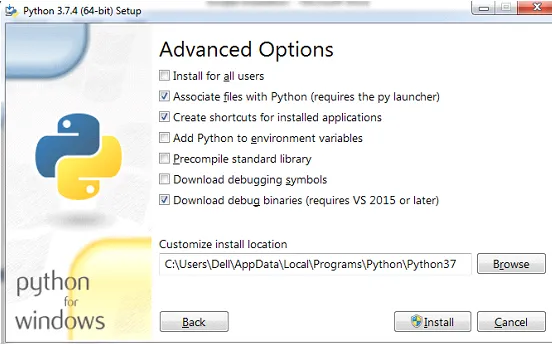
- Нужно ли устанавливать python для всех пользователей в этой системе или для одного конкретного пользователя.
- Свяжите несколько файлов Python, используя py launcher.
- Создание необходимых ярлыков.
- Автоматически добавлять python в системные переменные окружения.
- Прекомпиляция всех доступных стандартных библиотек, связанных с python.
- Загрузка всех символов отладки, связанных со средой python.
- Загрузите отладочные файлы.
Мы также можем заметить, что этот раздел настроек содержит опцию для настроенного места установки для Python. поэтому установка здесь позволяет устанавливать программное обеспечение python в нужное место, где оно и должно быть.
Шаг 5:
Учитывая, что в этом случае пользователь впервые устанавливает программное обеспечение python в системе, нажмите на сообщение об установке и даже в перспективе настройки нажмите кнопку «Установить» в нижней части всплывающего окна установки. Это сгенерирует настройку процесса установки на экране пользователя. Настройка процесса установки показывает общий прогресс всех файлов, связанных с программным обеспечением, которые подразумеваются в текущей системе пользователя, и ожидаемый объем. об этом сообщается, используя зеленую шкалу на экране прогресса.
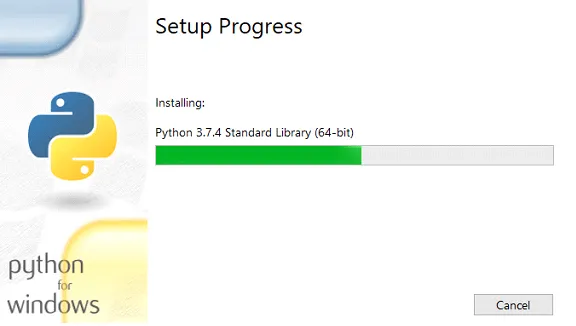
Шаг 6:
После успешного завершения установки на экране ниже будет указано, что установка была успешно установлена. это всплывающее окно также содержит ссылку на официальную документацию по Python и онлайн-учебник, в котором также имеется небольшое представление надстроек, связанных с установленным в настоящее время выпуском python.
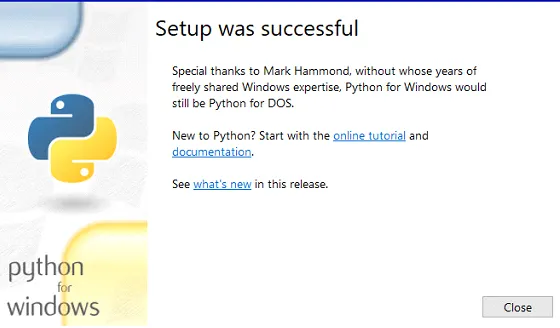
Шаг 7:
В случае, если в процессе установки возникнут какие-либо обнаруженные проблемы в процессе или в случае сбоя установки из-за параметров конфигурации системы, появится всплывающее окно ниже. Это всплывающее окно, как показано ниже, указывает, что установка не удалась, и файл журнала, связанный с установкой, также будет связан. файл журнала представляет собой файл блокнота, в котором записывается хронологическая последовательность событий, произошедших в процессе установки. Пример оператора журнала также прикреплен под оснасткой «Ошибка установки»,
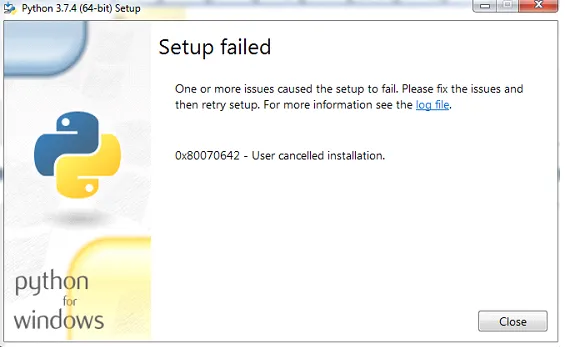
Запись файла журнала:
(1730: 0878) (2019-08-24T20: 23: 41) i001: Burn v3.11.1.2318, Windows v6.1 (сборка 7601: пакет обновления 1), путь: C: \ Users \ Dell \ AppData \ Local \ Temp \ (6126D910-0802-4149-833A-94443F0AA9FE) \ кр. \ питон-3.7.4-amd64-webinstall.exe(1730: 0878) (2019-08-24T20: 23: 41) i000: Инициализация числовой переменной 'Include_core', значение '1'
(1730: 0878) (2019-08-24T20: 23: 41) i000: Инициализация числовой переменной «Include_exe», значение «1»
(1730: 0878) (2019-08-24T20: 23: 41) i000: Инициализация числовой переменной 'Include_dev', значение '1'
(1730: 0878) (2019-08-24T20: 23: 41) i000: Инициализация числовой переменной «Include_lib» для значения «1»
(1730: 0878) (2019-08-24T20: 23: 41) i000: Инициализация числовой переменной 'Include_test', значение '1'
(1730: 0878) (2019-08-24T20: 23: 43) i299: план выполнен, результат: 0x0
(1730: 0878) (2019-08-24T20: 23: 43) i300: применить начало
E6D51F91B74D) \. Быть \ питон-3.7.4-amd64-webinstall.exe
(1730: 0878) (2019-08-24T20: 23: 49) e000: Ошибка 0x80070642: не удалось повысить.
(1730: 0878) (2019-08-24T20: 23: 49) e000: Ошибка 0x80070642: не удалось повысить уровень.
(1730: 0878) (2019-08-24T20: 23: 49) e000: Ошибка 0x80070642: не удалось повысить.
(1730: 0878) (2019-08-24T20: 23: 43) i010: запуск процесса с повышенными требованиями к двигателю.
(1730: 0878) (2019-08-24T20: 23: 45) e000: Ошибка 0x800704c7: не удалось запустить дочерний процесс с повышенными правами: C: \ Users \ Dell \ AppData \ Local \ Temp \ (30D45F6F-92CD-4CF8-997F- E6D51F91B74D) \. быть \ питон-3.7.4-amd64-webinstall.exe
(1730: 0878) (2019-08-24T20: 23: 49) e000: Ошибка 0x80070642: не удалось повысить.
(1730: 0878) (2019-08-24T20: 23: 49) e000: Ошибка 0x80070642: не удалось повысить уровень.
(1730: 0878) (2019-08-24T20: 23: 49) e000: Ошибка 0x80070642: не удалось повысить.
(1730: 0878) (2019-08-24T20: 23: 49) i399: применение завершено, результат: 0x80070642, перезапуск: нет, ba запросил перезапуск: нет
Вывод
Следуя вышеописанному процессу, установка python будет успешно установлена в соответствующей системе.
Рекомендуемые статьи
Это руководство по установке Python в Windows. Здесь мы обсуждаем установку Python в Windows с пошаговым руководством вместе с соответствующим объяснением. Вы также можете просмотреть наши другие предлагаемые статьи, чтобы узнать больше -
- Что такое Python
- Введение в Python
- Как установить Python
- Команды Python